WPS文档中将一张图片自动排版成多张的方法
时间:2023-10-24 08:48:01作者:极光下载站人气:594
大家常常因为要制作一些教案、工作资料以及其他的一些文字内容等,都是会需要使用一个word文档进行操作的,大家会通过该软件对文字内容进行修饰和编辑,一般很多小伙伴会使用wps这款软件进行操作,在文档中除了可以进行文字的编辑,也可以进行图片的批量处理,当你想要将一张图片批量批量的显示在文档中进行自动排版,那么这种情况下我们该如何进行操作呢,下方是关于如何使用WPS自动排版图片的具体操作方法,如果你需要的情况下可以看看方法教程,希望对大家有所帮助。
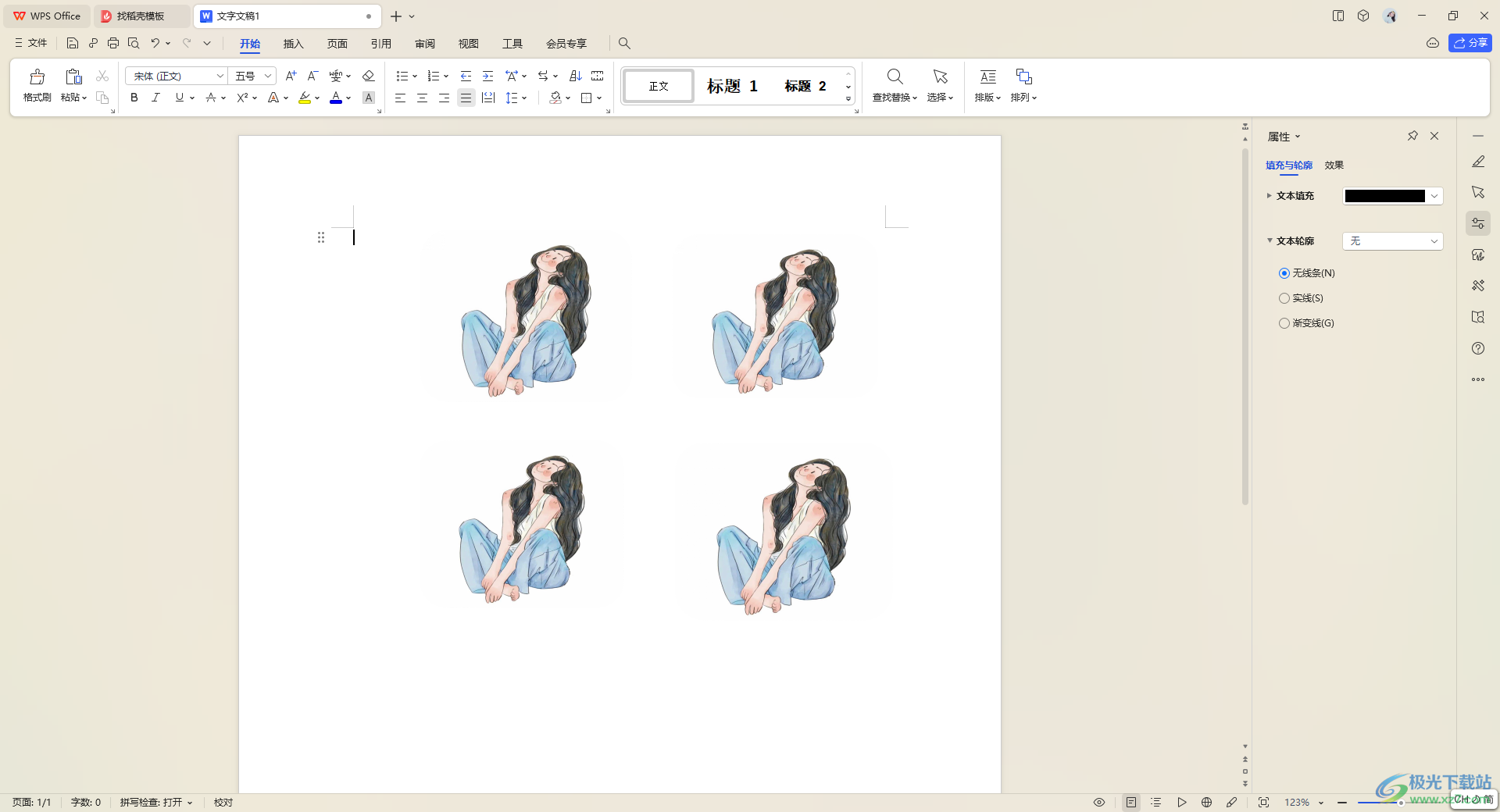
方法步骤
1.首先,我们需要在文文档中点击工具栏区域里的【形状】选项,然后在打开的窗口中选择自己喜欢的一个形状。
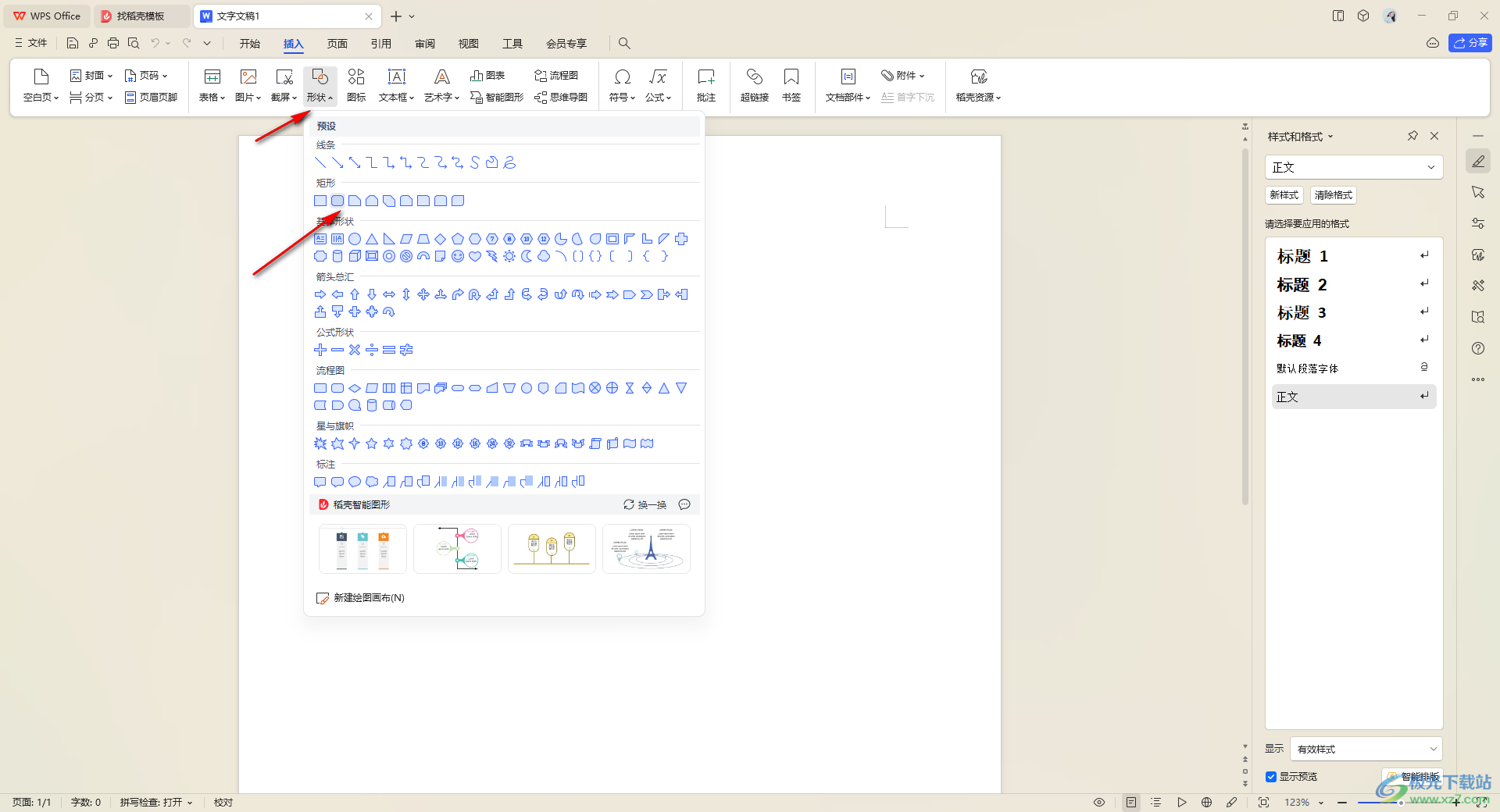
2.之后,将插入的这些形状进行复制成多个,如图所示。
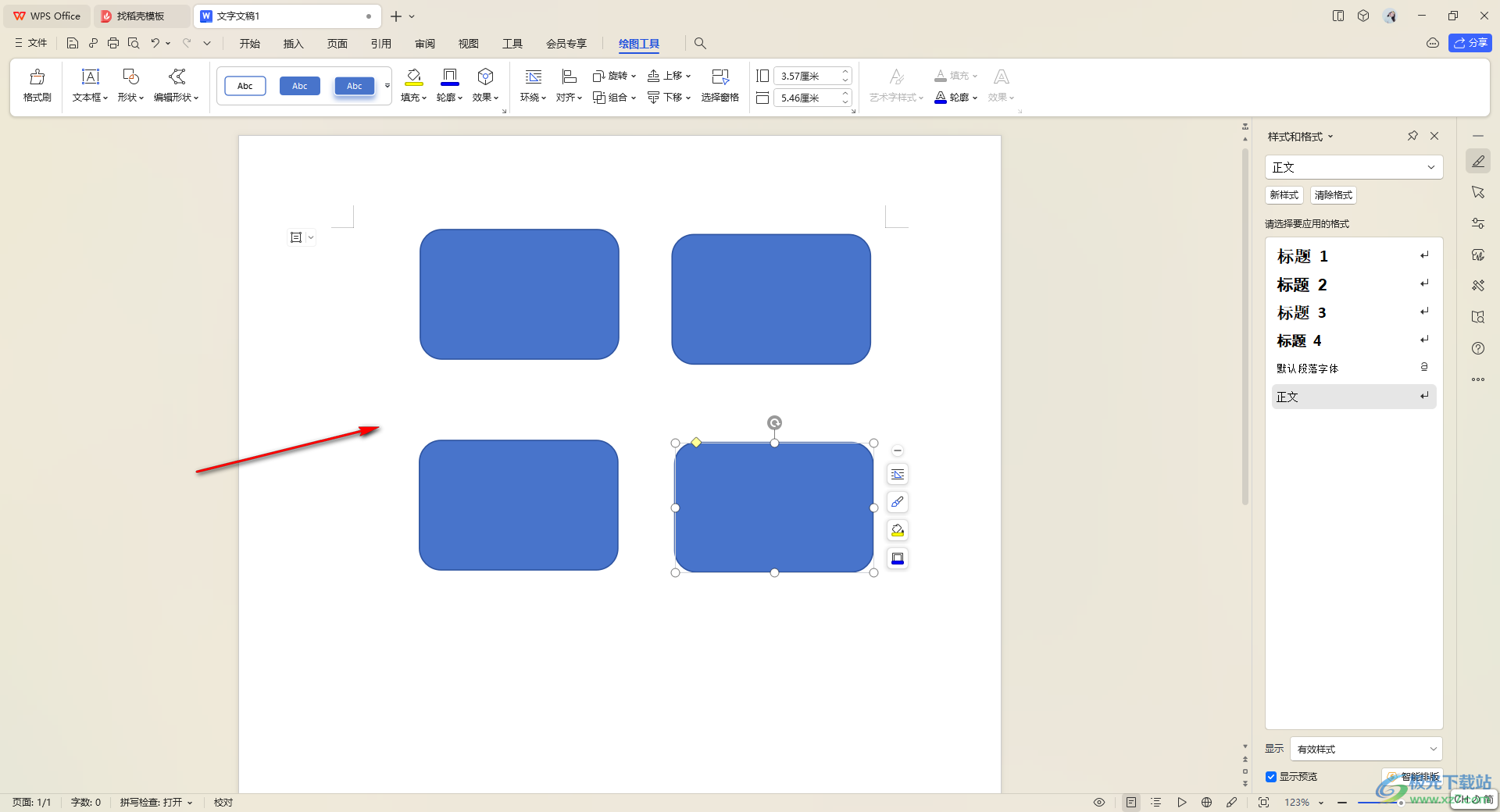
3.随后,我们按下键盘上的Ctrl键+鼠标左键将这些形状选中,再点击工具栏中的【填充】选项,在子选项中依次点击【图片或纹理】-【本地图片】。
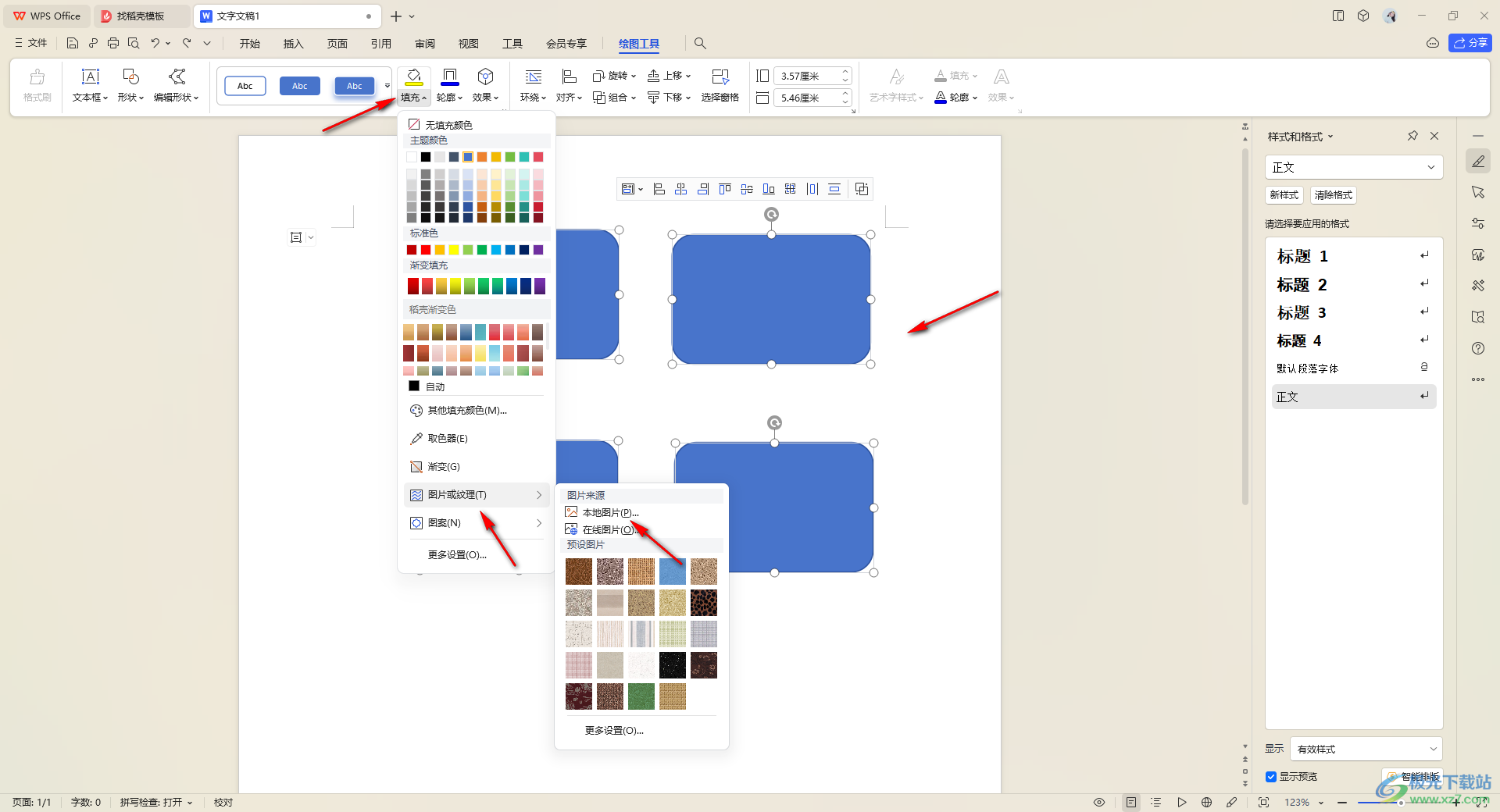
4.接着,在打开的窗口中,将需要批量显示出来图片选中进行打开。
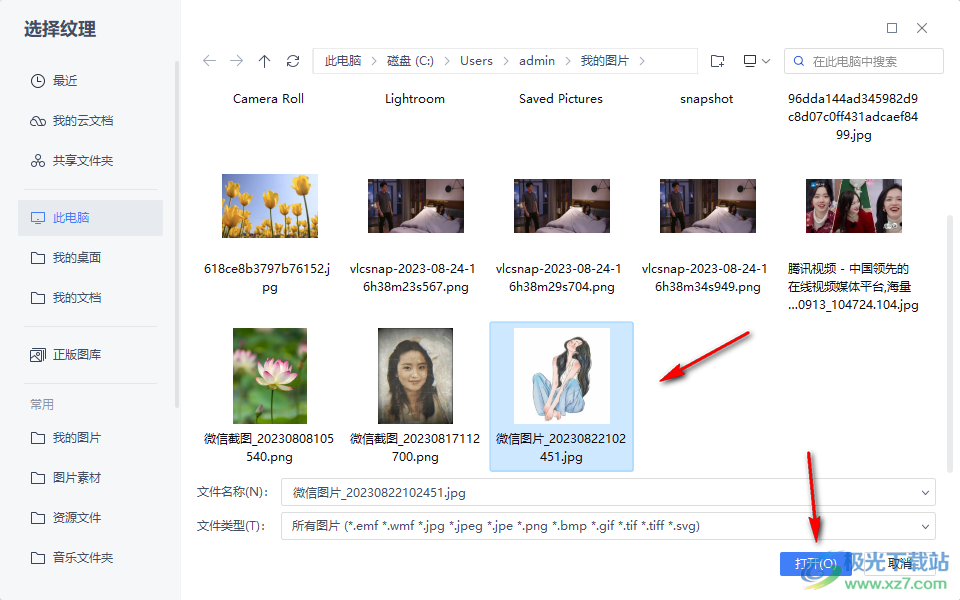
5.这时,你可以看到我们添加的图片就会批量显示在刚刚的形状里面,如图所示。
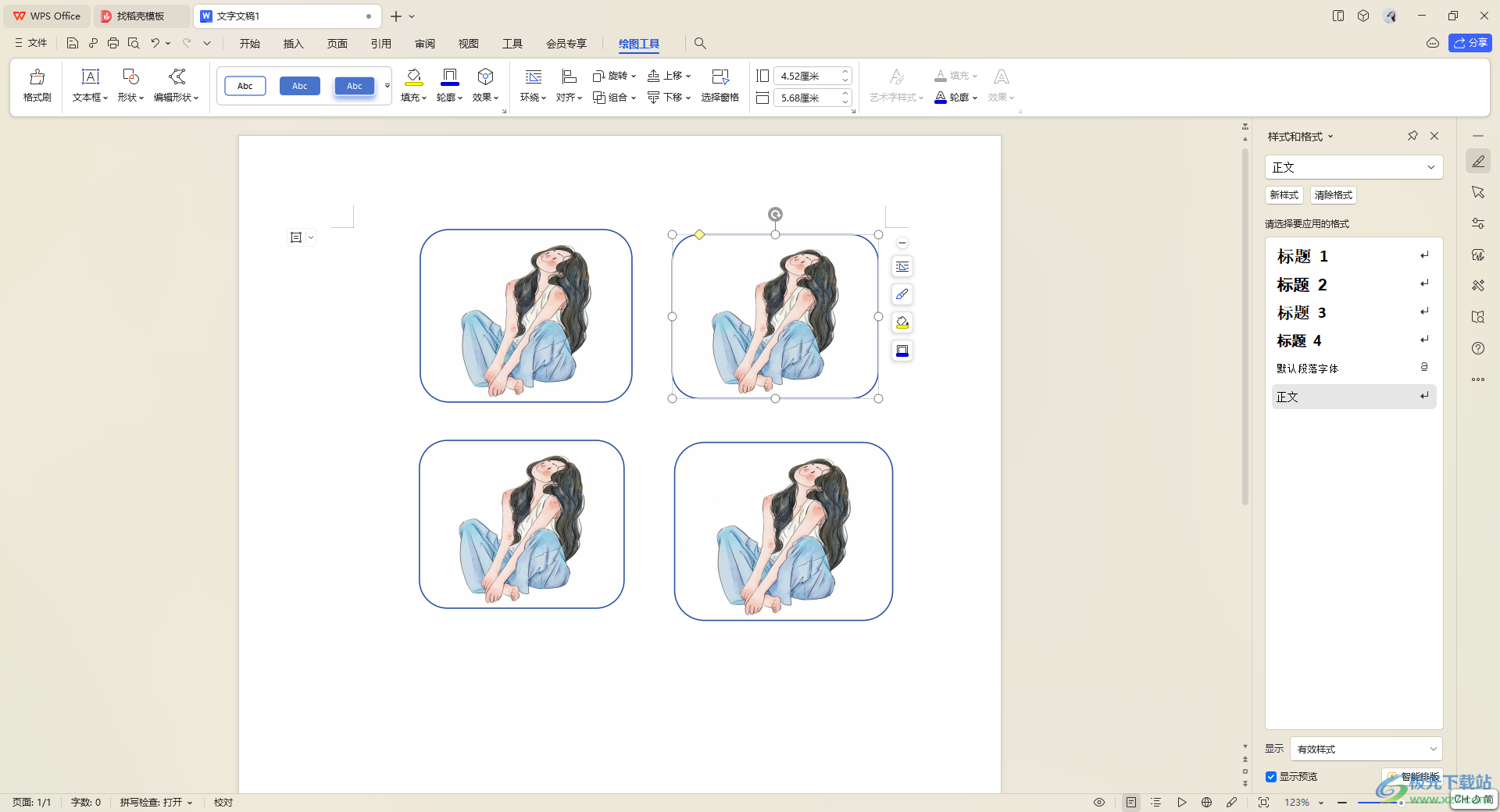
6.如果你想要将形状边框去除,那么就可以将这些形状选中,然后右键点击选择【设置对象格式】选项,之后在右侧属性窗口中,将线条设置为无线条即可。
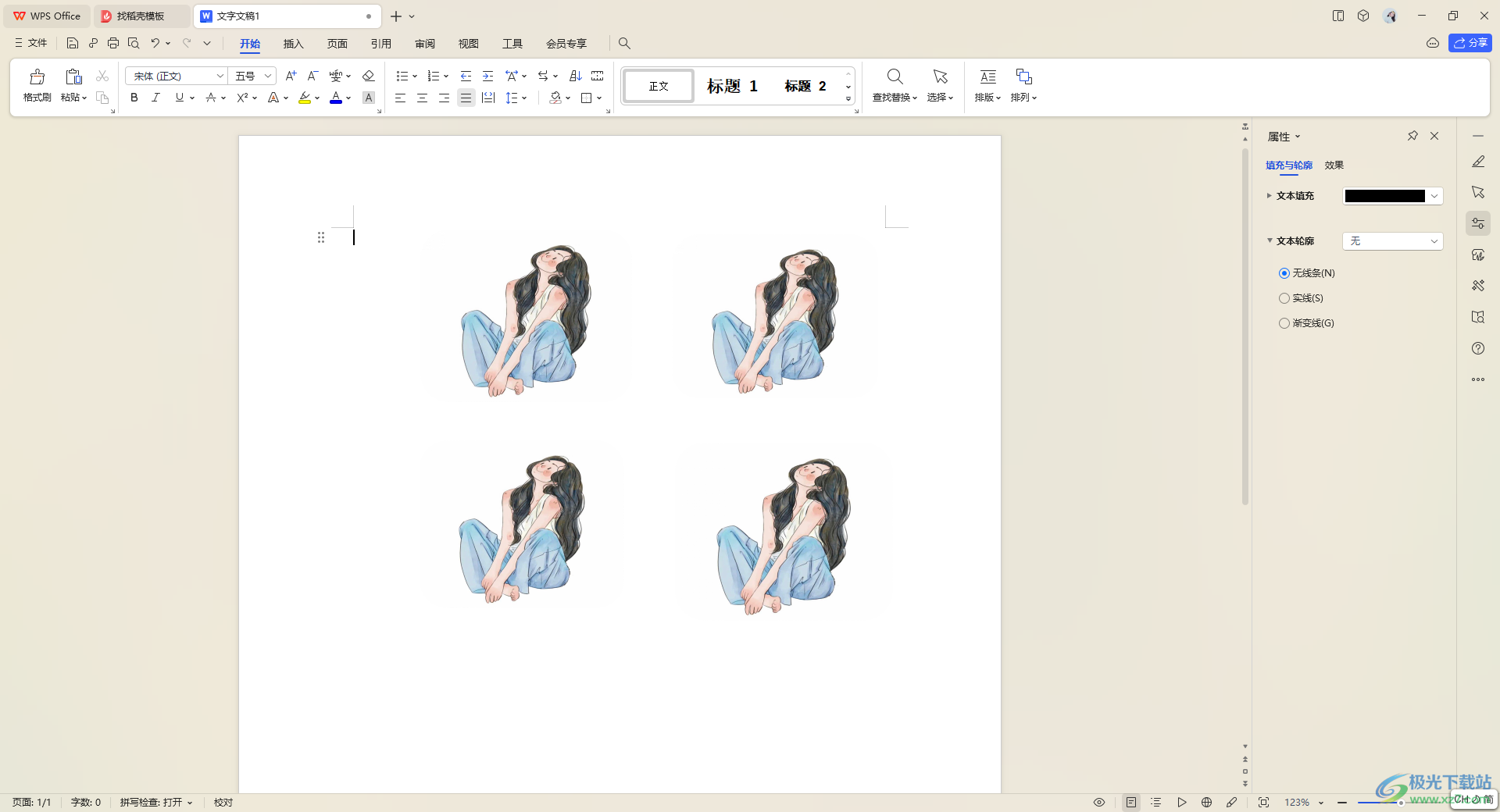
以上就是关于如何使用WPS Word将一张图片批量自动排版的具体操作方法,很多情况下需要将图片添加到文档中进行编辑处理,如果你想要将一张图片批量添加进行自动排版,那么就可以通过上述的方法进行操作即可,感兴趣的话可以试试。

大小:240.07 MB版本:v12.1.0.18608环境:WinAll
- 进入下载
相关推荐
热门阅览
- 1百度网盘分享密码暴力破解方法,怎么破解百度网盘加密链接
- 2keyshot6破解安装步骤-keyshot6破解安装教程
- 3apktool手机版使用教程-apktool使用方法
- 4mac版steam怎么设置中文 steam mac版设置中文教程
- 5抖音推荐怎么设置页面?抖音推荐界面重新设置教程
- 6电脑怎么开启VT 如何开启VT的详细教程!
- 7掌上英雄联盟怎么注销账号?掌上英雄联盟怎么退出登录
- 8rar文件怎么打开?如何打开rar格式文件
- 9掌上wegame怎么查别人战绩?掌上wegame怎么看别人英雄联盟战绩
- 10qq邮箱格式怎么写?qq邮箱格式是什么样的以及注册英文邮箱的方法
- 11怎么安装会声会影x7?会声会影x7安装教程
- 12Word文档中轻松实现两行对齐?word文档两行文字怎么对齐?
网友评论